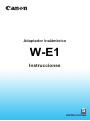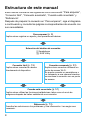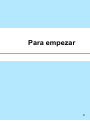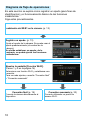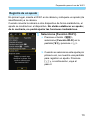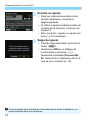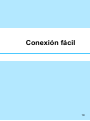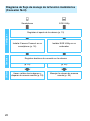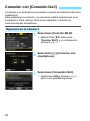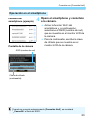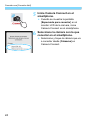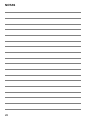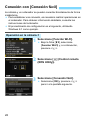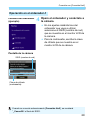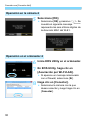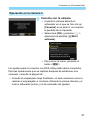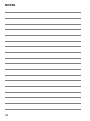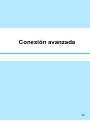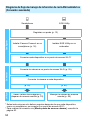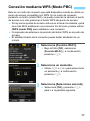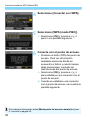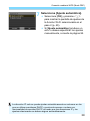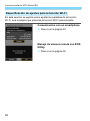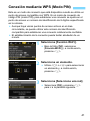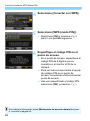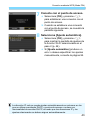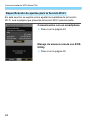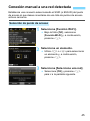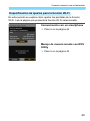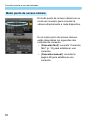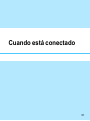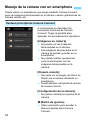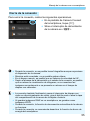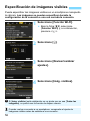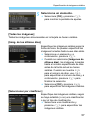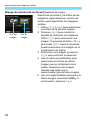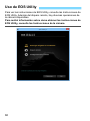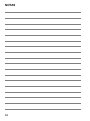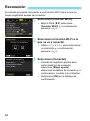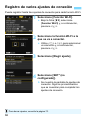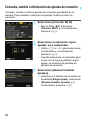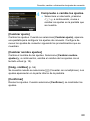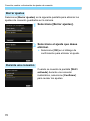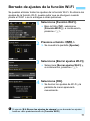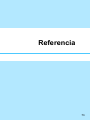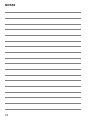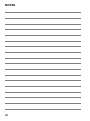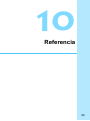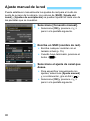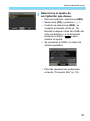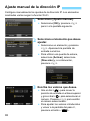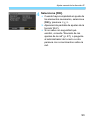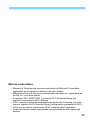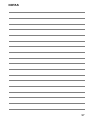Canon Wi-Fi Adapter W-E1 Manual de usuario
- Tipo
- Manual de usuario

INSTRUCCIONES
S
Instrucciones
Adaptador Inalámbrico
W-E1

2
El adaptador inalámbrico W-E1 es un accesorio que permite funciones
Wi-Fi (comunicación inalámbrica) cuando se instala en la ranura de la
tarjeta SD de los modelos EOS 7D Mark II, EOS 5DS o EOS 5DS R.
Las funciones de comunicación inalámbrica disponibles con el W-E1
son las siguientes.
(1)q Comunicarse con un smartphone (p. 21, 53)
Conecte la cámara a un smartphone o tableta de forma inalámbrica
y utilice la aplicación dedicada “Camera Connect” para hacer lo
siguiente.
• Ver imágenes almacenadas en la cámara en un smartphone o
guardar imágenes vistas en un smartphone.
• Manejar la cámara para tomar fotos o cambiar los ajustes de la
cámara a través de un smartphone.
En este manual y en el monitor LCD de la cámara, “smartphone”
hace referencia a smartphones y tabletas.
(2)D Manejar de manera remota con EOS Utility (p. 27, 59)
Conecte la cámara a un ordenador de forma inalámbrica y maneje
la cámara de manera remota con EOS Utility (software EOS).
Introducción
Qué puede hacer con el W-E1
No se pueden grabar imágenes en el W-E1. Asegúrese de preparar
una tarjeta CF para grabar imágenes.
Según el alcance de la transmisión y el estado de la conexión, es posible
que se retrase la visualización de imágenes, no se muestren las imágenes
correctamente o se presente un retraso en el tiempo de disparo con
obturador.
Tenga en cuenta que Canon no será responsable de ninguna pérdida ni
ningún daño derivado de ajustes incorrectos de la comunicación
inalámbrica para el uso de W-E1. Además, Canon no será responsable de
ninguna otra pérdida ni daño provocados por el uso de W-E1.
Cuando utilice funciones inalámbricas, establezca la seguridad
correspondiente bajo su propia responsabilidad y criterio. Canon no se
hará responsable de ninguna pérdida ni ningún daño provocados por
accesos no autorizados u otras vulneraciones de la seguridad.

3
En este manual, el término “inalámbrico” y “red LAN inalámbrica” se
utilizan como términos generales para Wi-Fi y las funciones
inalámbricas originales de Canon. El término “punto de acceso”
indica terminales de red LAN inalámbrica (puntos de acceso a red
LAN inalámbrica, routers de red LAN inalámbrica, etc.) que
retransmiten la conexión de red LAN inalámbrica.
Lea las Instrucciones y familiarícese con el manejo de la cámara.
Con las explicaciones indicadas en las Instrucciones se asume que
usted está familiarizado con el manejo de la cámara.
Las pantallas de este manual corresponden a las del modelo
EOS 7D Mark II.
Iconos de este manual
<6> : Indica el dial principal.
<5> : Indica el dial de control rápido.
<9> : Indica el multicontrolador.
<0> : Indica el botón de ajuste.
* Además de lo anterior, los iconos y símbolos utilizados en los botones de la
cámara y mostrados en el monitor LCD también se utilizan en este manual
cuando se hace referencia a las operaciones y funcionalidades pertinentes.
(p. **) : Números de páginas de referencia para obtener más
información.
: Advertencias para evitar potenciales problemas durante el manejo.
: Información complementaria.
Símbolos utilizados en este manual

4
Este manual consta de las siguientes cinco secciones: “Para empezar”,
“Conexión fácil”, “Conexión avanzada”, “Cuando está conectado” y
“Referencia”.
Después de preparar la conexión en “Para empezar”, siga el diagrama
a continuación y consulte las páginas correspondientes de acuerdo con
sus necesidades.
Estructura de este manual
Para empezar (p. 9)
Explica cómo registrar un apodo y las operaciones básicas.
Selección del destino de conexión
q Smartphone
D EOS Utility
Conexión fácil (p. 19)
Explica cómo conectar la cámara
directamente al dispositivo.
Conexión avanzada (p. 33)
Explica cómo conectar utilizando un
punto de acceso Wi-Fi.
Se puede conectar un smartphone o
un ordenador a una cámara mientras
se mantiene la conexión con un punto
de acceso.
Cuando está conectado (p. 51)
Explica cómo utilizar las funciones inalámbricas, tales como el envío de
imágenes después de haber establecido una conexión.
Referencia (p. 73)
Describe las soluciones a los problemas y otra información. Lea según sea
necesario.

5
2
1
3
Introducción 2
Qué puede hacer con el W-E1..........................................................2
Símbolos utilizados en este manual .................................................3
Estructura de este manual................................................................4
Precauciones de seguridad ..............................................................8
Precauciones de manejo ..................................................................8
Para empezar 9
Diagrama de flujo de operaciones ..................................................10
Preparación y manejo básico 11
Preparación para el uso de W-E1...................................................12
Instalación del W-E1 en la cámara .................................................12
Ajustes y manejo básico .................................................................16
Preparación para smartphones ......................................................18
Conexión fácil 19
Diagrama de flujo de manejo de la función inalámbrica
(Conexión fácil) ...............................................................................20
Conexión fácil a un smartphone 21
Conexión con [Conexión fácil] ......................................................22
Conexión fácil a EOS Utility 27
Conexión con [Conexión fácil] ......................................................28
Contenido

6
Contenido
4
5
8
6
7
Conexión avanzada 33
Diagrama de flujo de manejo de la función de red LAN inalámbrica
(Conexión avanzada) ..................................................................... 34
Conexión a través de selección de red 35
Comprobación del tipo de punto de acceso................................... 36
Conexión mediante WPS (Modo PBC) .......................................... 37
Conexión mediante WPS (Modo PIN)............................................ 41
Conexión manual a una red detectada .......................................... 45
Cuando está conectado 51
Comunicación con un smartphone 53
Manejo de la cámara con un smartphone...................................... 54
Especificación de imágenes visibles .............................................. 56
Manejo de manera remota con EOS Utility 59
Uso de EOS Utility.......................................................................... 60
Reconexión y adición de ajustes 63
Reconexión .................................................................................... 64
Registro de varios ajustes de conexión.......................................... 66
Revisión y manejo de ajustes de conexión 67
Consulta, cambio o eliminación de ajustes de conexión................ 68
Borrado de ajustes de la función Wi-Fi .......................................... 71

7
Contenido
10
9
Referencia 73
Guía de solución de problemas 75
Respuesta a mensajes de error......................................................76
Guía de solución de problemas ......................................................84
Notas sobre la función inalámbrica.................................................85
Seguridad........................................................................................86
Revisión de los ajustes de la red ....................................................87
Referencia 89
Ajuste manual de la red ..................................................................90
Ajuste manual de la dirección IP.....................................................92
Especificaciones .............................................................................94
Índice ..............................................................................................96

8
El propósito de las siguientes precauciones es evitar daños o lesiones
para usted y para los demás. Asegúrese de que entiende plenamente y
sigue estas precauciones antes de utilizar el producto.
Si experimenta cualquier avería, problema o daño en el porudcto,
póngase en contacto con el centro de asistencia de Canon más
próximo o con el comercio donde adquirió el producto.
Precauciones de seguridad
Advertencias:
Tenga en cuenta las siguientes advertencias. De
lo contrario, podrían producirse lesiones graves
o la muerte.
Antes de utilizar la cámara en un avión o un hospital, compruebe si está permitido.
Las ondas electromagnéticas que emite el W-E1 pueden interferir con los
instrumentos del avión o el equipo médico del hospital.
Precauciones:
Tome las siguientes precauciones. De lo
contrario, podrían producirse lesiones físicas o
daños a la propiedad.
Mantenga el W-E1 fuera del alcance de los niños y bebés. Si un niño o bebé lo
ingiere, consulte a un médico inmediatamente.
No toque los contactos con los dedos ni con objetos metálicos. No exponga los
contactos al polvo ni al agua. Si se adhiere suciedad a los contactos, es posible
que tenga problemas de comunicación.
Puede que las funciones inalámbricas del W-E1 no funcionen cuando la
temperatura de la cámara es alta, como inmediatamente después de la grabación
prolongada de un vídeo. Utilice las funciones inalámbricas después de que la
temperatura de la cámara haya disminuido.
Si las funciones inalámbricas se utilizan durante un período prolongado, es
posible que aumente la temperatura del W-E1 debido al exceso de calor en la
cámara. Cuando quite el W-E1, ajuste el interruptor de alimentación de la cámara
en <
2
> y espere hasta que haya disminuido la temperatura de la cámara.
Para evitar daños en el W-E1, tenga en cuenta lo siguiente:
• No lo deje caer, no lo doble ni lo moje. No lo someta a una fuerza excesiva, a impactos
físicos ni a vibraciones.
• No le coloque pegatinas, entre otros.
• No lo almacene ni lo utilice cerca de cualquier artículo que tenga un campo magnético
potente, como una televisión, unos altavoces o unos imanes. Evite también los lugares
que puedan tener electricidad estática.
• No lo deje bajo la luz solar directa ni cerca de una fuente de calor.
• Guárdelo en una funda, etc.
• No lo almacene en lugares a alta temperatura ni aquellos que presenten polvo o sean
húmedos.
Precauciones de manejo

9
Para empezar

10
En esta sección se explica cómo registrar un apodo (para fines de
identificación) y el funcionamiento básico de las funciones
inalámbricas.
Siga estos procedimientos.
Diagrama de flujo de operaciones
Instalación del W-E1 en la cámara. (p. 12)
Registre un apodo. (p. 13)
Ajuste el apodo de la cámara. Se puede usar el
apodo predeterminado (el nombre de la
cámara).
No olvide establecer un apodo; de lo
contrario, no podrá ajustar las funciones
inalámbricas.
Muestre la pantalla [Función Wi-Fi].
(Pasos 1 y 2 en la página 16)
Seleccione una función Wi-Fi y establezca una
conexión.
Para ver más ajustes, consulte “Conexión fácil”
o “Conexión avanzada”.
Conexión fácil (p. 19)
Conecte la cámara directamente al
dispositivo.
Conexión avanzada (p. 33)
Conecte utilizando un punto de
acceso Wi-Fi.

11
1
Preparación y manejo
básico
Este capítulo describe la preparación necesaria para
utilizar las funciones Wi-Fi y las operaciones básicas
del W-E1.

12
No se pueden grabar imágenes en el W-E1. Asegúrese de
preparar una tarjeta CF para grabar imágenes.
Si no se inserta una tarjeta CF, aparece [Tarj. incomp. con
grabación] en el monitor LCD cuando lo enciende o dispara con el
obturador.
Si su mano cubre la empuñadura de la cámara, puede que
disminuya la velocidad de comunicación inalámbrica o que finalice
la comunicación inalámbrica.
Según el alcance de la transmisión y el estado de la conexión, es
posible que se retrase la visualización de imágenes, no se muestren
las imágenes correctamente o se presente un retraso en el tiempo
de disparo con obturador.
Inserte el W-E1 en la ranura para la tarjeta SD de la cámara y una
tarjeta CF en la ranura para la tarjeta CF. Para recibir instrucciones
sobre su inserción, consulte las Instrucciones de la cámara.
Preparación para el uso de W-E1
Lea esto primero
Instalación del W-E1 en la cámara
Versión de firmware de la cámara
Cuando utilice el W-E1, compruebe que la versión del firmware de la
cámara sea la siguiente.
EOS 7D Mark II : Ver. 1.1.0
EOS 5DS/EOS 5DS R: Ver. 1.1.0
Con el firmware anterior, el arranque de la cámara tarda
aproximadamente 0,05 segundos más que con las versiones anteriores.
Para comprobar la versión de firmware, consulte el menú de la cámara
[54: Firmware z ver.]. Si es necesario cambiar el firmware, consulte el
sitio web de Canon.
Cuando cambie el firmware, quite el W-E1 de la cámara. No se puede
cambiar el firmware con el W-E1 instalado en la cámara.

13
Preparación para el uso de W-E1
En primer lugar, inserte el W-E1 en la cámara y colóquele un apodo (de
identificación) a la cámara.
Cuando conecte la cámara a otro dispositivo de forma inalámbrica, el
apodo se mostrará en el dispositivo. No olvide establecer un apodo;
de lo contrario, no podrá ajustar las funciones inalámbricas.
1
Seleccione [Función Wi-Fi].
Presione el botón <M>,
seleccione [Función Wi-Fi] en la
pestaña [53] y presione <0>.
Cuando se selecciona este ajuste por
primera vez, se muestra una pantalla
para registrar un apodo. Presione
[0] y, a continuación, vaya al
paso 2.
Registro de un apodo

14
Preparación para el uso de W-E1
2
Escriba un apodo.
Para ver instrucciones sobre cómo
escribir caracteres, consulte la
página siguiente.
Si utiliza el apodo predeterminado (el
nombre de la cámara), continúe con
el paso 3.
De lo contrario, ingrese un apodo con
entre 1 y 10 caracteres.
3
Salga del ajuste.
Cuando haya terminado, presione el
botón <M>.
Seleccione [OK] en el diálogo de
confirmación y presione <0>.
Aparecerá la pantalla [Función Wi-
Fi]. Seleccione el dispositivo Wi-Fi al
que se va a conectar (p. 16).
Como el apodo es la información requerida para el ajuste inalámbrico, no
puede eliminar todos los caracteres.

15
Preparación para el uso de W-E1
Cambio del área de entrada
Presione el botón <Q> para alternar
entre las áreas de entrada superior e
inferior.
Movimiento del cursor
Use <5> o <9> en la parte
superior para desplazar el cursor.
Entrada de texto
En la parte inferior, use <5> o <9> para seleccionar un carácter y
presione <0> para introducirlo.
Para comprobar cuántos caracteres ha ingresado y cuántos más
puede ingresar, consulte [*/*], en la esquina superior derecha de la
pantalla.
Eliminación de un carácter
Presione el botón <L> para eliminar un carácter.
Finalización de la entrada de texto
Presione el botón <M> para confirmar lo que ha escrito y salir. Si
se muestra un diálogo de confirmación, seleccione [OK] para salir.
Cancelación de la entrada de texto
Presione el botón <B> para cancelar la entrada de texto y salir.
Si se muestra un diálogo de confirmación, seleccione [OK] para
salir.
Manejo del teclado virtual

16
Aquí se explica el manejo básico de las funciones Wi-Fi del W-E1. Siga
estos procedimientos.
1
Seleccione [Función Wi-Fi].
Presione el botón <M>,
seleccione [Función Wi-Fi] en la
pestaña [53] y presione <0>.
2
Seleccione la función Wi-Fi a la
que se va a conectar.
Utilice <5> o <9> para seleccionar
un elemento y, a continuación,
presione <0>.
Cuando no se han registrado ajustes
de conexión, aparecerá la pantalla de
ajustes.
Cuando ya se han registrado ajustes
de conexión, aparecerá la pantalla de
reconexión (p. 64).
Para ver más ajustes de conexión, consulte “Conexión fácil” (p. 19)
o “Conexión avanzada” (p. 33).
Ajustes y manejo básico
Cuando se configura el disparo con exposición múltiple, no puede
seleccionar [53: Función Wi-Fi].
Precauciones para la conexión por cable de interfaz
Cuando instala el W-E1 en la cámara, no se puede utilizar la cámara
conectándola a Connect Station, un ordenador, un transmisor
inalámbrico de archivos, una impresora ni otro dispositivo con un cable.
Quite el W-E1 de la cámara antes de conectar un cable.
Tarjetas
Para [q], la cámara no puede estar conectada de forma inalámbrica si
no tiene insertada una tarjeta CF.
Uso de la cámara con una conexión inalámbrica establecida
Cuando desee dar prioridad a la conexión inalámbrica, no opere el
interruptor de alimentación, la tapa de la ranura de la tarjeta, la tapa del
compartimento de la batería, el dial de modo, el interruptor de disparo
con visión en directo/grabación de vídeo ni otras partes. De lo contrario,
puede finalizar la conexión inalámbrica.

17
Ajustes y manejo básico
El estado de la conexión inalámbrica se puede consultar en el monitor
LCD de la cámara.
* no se muestra cuando la cámara está conectada con [Conexión fácil] o
[Modo punto de acceso cámara].
* El monitor LCD se apaga cuando se conecta la cámara a un smartphone.
Estado de conexión inalámbrica
Estado de conexión Función Wi-Fi
Fuerza de la señal
inalámbrica
No conectada (Off)
Conectada
Enviando datos ()
Esperando a la reconexión
(Parpadeando)
Error de conexión
(Parpadeando)
Pantalla de control
rápido
Pantalla de información
durante la reproducción
Monitor LCD
Fuerza de la señal inalámbrica
Función Wi-Fi
Pantalla de Visión en
Directo

18
Para utilizar [q] (Conectar con smartphone), se necesita un
smartphone que tenga instalado iOS o Android. Además, debe estar
instalada la aplicación dedicada Camera Connect (gratuita) en el
smartphone.
Camera Connect puede descargarse desde App Store o Google
Play.
Para ver información sobre versiones de sistemas operativos
compatibles con Camera Connect, consulte el sitio de descarga de
Camera Connect.
La interfaz o funciones de la cámara y de Camera Connect están
sujetas a modificaciones para actualizar el firmware de la cámara o
para actualizar Camera Connect, iOS, Android, etc. En ese caso, es
posible que las funciones de la cámara o de Camera Connect sean
distintas a las pantallas de ejemplo o a las instrucciones de
funcionamiento de este manual.
Preparación para smartphones

19
Conexión fácil

20
Diagrama de flujo de manejo de la función inalámbrica
(Conexión fácil)
q
Smartphone
D
EOS Utility
Registrar el apodo de la cámara (p. 13)
Instalar Camera Connect en un
smartphone (p. 18)
Instalar EOS Utility en un
ordenador
Registrar destinos de conexión en la cámara
(p. 22) (p. 28)
Hacer visibles las imágenes y
disparar de manera remota (p. 53)
Manejar la cámara de manera
remota (p. 59)
ConfigurarUtilizar Conectar

21
2
Conexión fácil a un
smartphone
La comunicación con un smartphone le permite realizar
las siguientes acciones:
• Ver imágenes almacenadas en la cámara en un
smartphone o guardar imágenes vistas en un smartphone.
• Manejar la cámara para tomar fotos o cambiar los ajustes
de la cámara a través de un smartphone.
En esta sección se explica cómo conectar la cámara
directamente a un smartphone.
Instale Camera Connect en el smartphone antes de
establecer una conexión (p. 18).
Para conectar con un punto de acceso Wi-Fi o de forma
manual en el modo de punto de acceso de cámara,
consulte “Conexión avanzada” (p. 33).
La cámara no se puede conectar a un smartphone cuando el
interruptor de disparo con visión en directo/grabación de vídeo está
situado en <k>.

22
La cámara y un smartphone se pueden conectar directamente de forma
inalámbrica.
Para establecer la conexión, es necesario realizar operaciones en el
smartphone. Para obtener información detallada, consulte las
instrucciones del smartphone.
1
Seleccione [Función Wi-Fi].
Bajo la ficha [53], seleccione
[Función Wi-Fi] y, a continuación,
presione <0>.
2
Seleccione [q] (Conectar con
smartphone).
3
Seleccione [Conexión fácil].
Seleccione [OK] y presione <0>
para ir a la pantalla siguiente.
Conexión con [Conexión fácil]
Operación en la cámara-1

23
Conexión con [Conexión fácil]
4
Opere el smartphone y conéctelo
a la cámara.
Active la función Wi-Fi del
smartphone y, a continuación,
seleccione el SSID (nombre de red)
que se muestra en el monitor LCD de
la cámara.
Para la contraseña, escriba la clave
de cifrado que se muestra en el
monitor LCD de la cámara.
Operación en el smartphone
Pantalla de la cámara
Clave de cifrado
(contraseña)
Pantalla del
smartphone (ejemplo)
SSID (nombre de red)
Cuando se conecte seleccionando [Conexión fácil], se mostrará
“_Canon0A” al final del SSID.

24
Conexión con [Conexión fácil]
5
Inicie Camera Connect en el
smartphone.
Cuando se muestre la pantalla
[Esperando para conectar] en el
monitor LCD de la cámara, inicie
Camera Connect en el smartphone.
6
Seleccione la cámara con la que
conectar en el smartphone.
Seleccione y toque la cámara que va
a conectar desde [Cámaras] en
Camera Connect.

25
Conexión con [Conexión fácil]
7
Conecte con la cámara.
Cuando se establezca una conexión,
aparecerá la pantalla de la izquierda
en el monitor LCD de la cámara.
Para especificar las imágenes
visibles, presione el botón <B>.
Consulte el paso 5 de la página 57
para ajustarlas.
Seleccione [OK] y presione <0>.
Cuando se muestre un mensaje, el
monitor LCD de la cámara se
apagará. El panel LCD también se
apagará y se desactivarán los
botones y diales de la cámara.
La ventana principal de Camera
Connect se mostrará en el
smartphone.
Los ajustes para la conexión con un smartphone están ahora
completos.
Para las operaciones que se realizan después de establecer una
conexión, consulte la página 53.
Operación en la cámara-2
Puede revisar o cambiar el nombre de dispositivo en la pantalla de
ajustes de Camera Connect.
Durante la conexión, la función de desconexión automática de la cámara
no funciona.
El nombre de dispositivo
ajustado en Camera Connect

26
NOTAS

27
3
Conexión fácil a
EOS Utility
En esta sección se explica cómo conectar la cámara
directamente a un ordenador.
Instale EOS Utility en el ordenador antes de establecer una
conexión.
Para conectar con un punto de acceso Wi-Fi o de forma
manual en el modo de punto de acceso de cámara,
consulte “Conexión avanzada” (p. 33).
Puede que los ajustes se desactiven cuando se utilice una versión
más antigua del software. Instale una versión de EOS Utility que
sea compatible con esta cámara.

28
La cámara y un ordenador se pueden conectar directamente de forma
inalámbrica.
Para establecer una conexión, es necesario realizar operaciones en
el ordenador. Para obtener información detallada, consulte las
instrucciones del ordenador.
El procedimiento de configuración es el siguiente, utilizando
Windows 8.1 como ejemplo.
1
Seleccione [Función Wi-Fi].
Bajo la ficha [53], seleccione
[Función Wi-Fi] y, a continuación,
presione <0>.
2
Seleccione [D] (Control remoto
(EOS Utility)).
3
Seleccione [Conexión fácil].
Seleccione [OK] y presione <0>
para ir a la pantalla siguiente.
Conexión con [Conexión fácil]
Operación en la cámara-1

29
Conexión con [Conexión fácil]
4
Opere el ordenador y conéctelo a
la cámara.
En los ajustes inalámbricos del
ordenador que vaya a utilizar,
seleccione el SSID (nombre de red)
que se muestra en el monitor LCD de
la cámara.
Para la contraseña, escriba la clave
de cifrado que se muestra en el
monitor LCD de la cámara.
Operación en el ordenador-1
Clave de cifrado
(contraseña)
Pantalla del ordenador
(ejemplo)
Pantalla de la cámara
SSID (nombre de red)
Cuando se conecte seleccionando [Conexión fácil], se mostrará
“_Canon0A” al final del SSID.

30
Conexión con [Conexión fácil]
5
Seleccione [OK].
Seleccione [OK] y presione <0>. Se
muestra el siguiente mensaje. “******”
representa los seis últimos dígitos de
la dirección MAC del W-E1.
6
Inicie EOS Utility en el ordenador.
7
En EOS Utility, haga clic en
[Asociación por Wi-Fi/LAN].
Si aparece un mensaje relacionado
con el firewall, seleccione [Sí].
8
Haga clic en [Conectar].
Seleccione la cámara con la que
desea conectar y luego haga clic en
[Conectar].
Operación en la cámara-2
Operación en el ordenador-2

31
Conexión con [Conexión fácil]
9
Conecte con la cámara.
Cuando la cámara detecta el
ordenador en el que se hizo clic en
[Conectar] en el paso 8, se muestra
la pantalla de la izquierda.
Seleccione [OK] y presione <0>.
Aparecerá la pantalla [DWi-Fi
activado].
Para volver al menú, presione el
botón <M>.
Los ajustes para la conexión con EOS Utility están ahora completos.
Para las operaciones que se realizan después de establecer una
conexión, consulte la página 59.
Cuando el emparejado haya finalizado, no será necesario volver a
realizar el emparejado si continúa utilizando la misma cámara y el
mismo ordenador juntos y no ha cambiado los ajustes.
Operación en la cámara-3

32
NOTAS

33
Conexión avanzada

34
* Estas instrucciones solo deben seguirse después de que cada dispositivo,
como un smartphone, se conecte a un punto de acceso Wi-Fi.
* Para realizar la conexión con [Modo punto de acceso cámara], consulte la
página 50.
Diagrama de flujo de manejo de la función de red LAN inalámbrica
(Conexión avanzada)
q
Smartphone
D
EOS Utility
Registrar un apodo (p. 13)
Instalar Camera Connect en un
smartphone (p. 18)
Instalar EOS Utility en un
ordenador
Conectar cada dispositivo a un punto de acceso Wi-Fi*
Conectar la cámara a un punto de acceso Wi-Fi (p. 35)
Conectar la cámara a cada dispositivo
(p. 40) (p. 44)
Hacer visibles las imágenes y
disparar de manera remota (p. 53)
Manejar la cámara de manera
remota (p. 59)
ConfigurarConectarUtilizar

35
4
Conexión a través de
selección de red
En esta sección se explica cómo conectarse con un
punto de acceso Wi-Fi. Cuando se conecte a un punto
de acceso Wi-Fi, puede utilizar las siguientes
funciones:
• Comunicación con un smartphone
• Manejo de manera remota con EOS Utility

36
Para empezar, compruebe si el punto de acceso es compatible con
WPS*, que permite la conexión fácil entre dispositivos Wi-Fi.
Si no sabe si el punto de acceso que utiliza es compatible con WPS,
consulte las instrucciones del punto de acceso u otros documentos.
* Wi-Fi Protected Setup (Configuración protegida de Wi-Fi)
Cuando se admita WPS
Están disponibles los dos métodos de conexión siguientes. Es más
fácil establecer la conexión con WPS (modo PBC).
• Conexión mediante WPS (modo PBC): realice las operaciones
que se describen en la página 37.
• Conexión mediante WPS (modo PIN): realice las operaciones que
se describen en la página 41.
Cuando no se admita WPS
• Conexión manual a una red detectada: realice las operaciones que
se describen en la página 45.
Encriptación del punto de acceso
Esta cámara es compatible con las siguientes opciones para
[Autentificación] y [Ajustes de encriptación]. En consecuencia,
cuando se conecta manualmente a una red detectada, la encriptación
utilizada por el punto de acceso debe ser una de las siguientes.
[Autentificación]: Sistema abierto, Clave compartida o WPA/
WPA2-PSK
[Ajustes de encriptación]: WEP, TKIP o AES
Comprobación del tipo de punto de acceso
Si se activan las funciones de ocultación del punto de acceso, es
posible que se desactive la conexión. Desactive las funciones de
ocultación.
Cuando se conecte a una red que tenga administrador de red, pregunte
al administrador sobre los procedimientos de configuración detallados.
Si la red que utiliza filtra según las direcciones MAC, registre la dirección
MAC del W-E1 en el punto de acceso. La dirección MAC se puede consultar
en la pantalla [Ajustes] (p. 72).

37
Este es un modo de conexión que está disponible cuando se utiliza un
punto de acceso compatible con WPS. En el modo de conexión
pulsando un botón (modo PBC), se puede conectar la cámara al punto
de acceso con solo presionar el botón WPS del punto de acceso.
Si hay varios puntos de acceso activos en el área circundante, quizá
sea más difícil establecer una conexión. En tal caso, pruebe utilizar
[WPS (modo PIN)] para establecer una conexión.
Compruebe de antemano la posición del botón WPS en el punto de
acceso.
El establecimiento de la conexión puede tardar alrededor de un
minuto.
1
Seleccione [Función Wi-Fi].
Bajo la ficha [53], seleccione
[Función Wi-Fi] y, a continuación,
presione <0>.
2
Seleccione un elemento.
Utilice <5> o <9> para seleccionar
un elemento y, a continuación,
presione <0>.
3
Seleccione [Seleccione una red].
Seleccione [OK] y presione <0>
para ir a la pantalla siguiente.
Conexión mediante WPS (Modo PBC)

38
Conexión mediante WPS (Modo PBC)
4
Seleccione [Conectar con WPS].
5
Seleccione [WPS (modo PBC)].
Seleccione [OK] y presione <0>
para ir a la pantalla siguiente.
6
Conecte con el punto de acceso.
Presione el botón WPS del punto de
acceso. Para ver información
detallada acerca de dónde se
encuentra el botón y cuánto tiempo
debe presionarse, consulte las
Instrucciones del punto de acceso.
Seleccione [OK] y presione <0>
para establecer una conexión con el
punto de acceso.
Cuando se establece una conexión
con el punto de acceso, se muestra la
pantalla siguiente.
Para obtener información sobre [Modo punto de acceso cámara] del paso
4, consulte la página 50.

39
Conexión mediante WPS (Modo PBC)
7
Seleccione [Ajuste automático].
Seleccione [OK] y presione <0>
para mostrar la pantalla de ajustes de
la función Wi-Fi seleccionada en el
paso 2 (p. 40).
Si [Ajuste automático] produce un
error o desea especificar los ajustes
manualmente, consulte la página 92.
La dirección IP solo se puede ajustar automáticamente en entornos en los
que se utilicen servidores DHCP, o puntos de acceso o routers con
funcionalidad de servidor DHCP, de modo que las direcciones IP y los
ajustes relacionados se deban asignar automáticamente.

40
Conexión mediante WPS (Modo PBC)
En esta sección se explica cómo ajustar las pantallas de la función
Wi-Fi. Lea la página que presenta la función Wi-Fi seleccionada.
Comunicación con un smartphone
Paso 6 en la página 24
Manejo de manera remota con EOS
Utility
Paso 6 en la página 30
Especificación de ajustes para la función Wi-Fi

41
Este es un modo de conexión que está disponible cuando se utiliza un
punto de acceso compatible con WPS. En el modo de conexión de
código PIN (modo PIN), para establecer una conexión se ajusta en el
punto de acceso un número de identificación de 8 dígitos especificado
en la cámara.
Aunque haya varios puntos de acceso activos en el área
circundante, se puede utilizar este número de identificación
compartido para establecer una conexión relativamente confiable.
El establecimiento de la conexión puede tardar alrededor de un
minuto.
1
Seleccione [Función Wi-Fi].
Bajo la ficha [53], seleccione
[Función Wi-Fi] y, a continuación,
presione <0>.
2
Seleccione un elemento.
Utilice <5> o <9> para seleccionar
un elemento y, a continuación,
presione <0>.
3
Seleccione [Seleccione una red].
Seleccione [OK] y presione <0>
para ir a la pantalla siguiente.
Conexión mediante WPS (Modo PIN)

42
Conexión mediante WPS (Modo PIN)
4
Seleccione [Conectar con WPS].
5
Seleccione [WPS (modo PIN)].
Seleccione [OK] y presione <0>
para ir a la pantalla siguiente.
6
Especifique el código PIN en el
punto de acceso.
En el punto de acceso, especifique el
código PIN de 8 dígitos que se
muestra en el monitor LCD de la
cámara.
Para ver instrucciones sobre el ajuste
de códigos PIN en el punto de
acceso, consulte las instrucciones del
punto de acceso.
Una vez especificado el código PIN,
seleccione [OK] y presione <0>.
Para obtener información sobre [Modo punto de acceso cámara] del paso
4, consulte la página 50.

43
Conexión mediante WPS (Modo PIN)
7
Conecte con el punto de acceso.
Seleccione [OK] y presione <0>
para establecer una conexión con el
punto de acceso.
Cuando se establece una conexión
con el punto de acceso, se muestra la
pantalla siguiente.
8
Seleccione [Ajuste automático].
Seleccione [OK] y presione <0>
para mostrar la pantalla de ajustes de
la función Wi-Fi seleccionada en el
paso 2 (p. 44).
Si [Ajuste automático] produce un
error o desea especificar los ajustes
manualmente, consulte la página 92.
La dirección IP solo se puede ajustar automáticamente en entornos en los
que se utilicen servidores DHCP, o puntos de acceso o routers con
funcionalidad de servidor DHCP, de modo que las direcciones IP y los
ajustes relacionados se deban asignar automáticamente.

44
Conexión mediante WPS (Modo PIN)
En esta sección se explica cómo ajustar las pantallas de la función
Wi-Fi. Lea la página que presenta la función Wi-Fi seleccionada.
Comunicación con un smartphone
Paso 6 en la página 24
Manejo de manera remota con EOS
Utility
Paso 6 en la página 30
Especificación de ajustes para la función Wi-Fi

45
Establezca una conexión seleccionando el SSID (o ESS-ID) del punto
de acceso al que desea conectarse de una lista de puntos de acceso
activos cercanos.
1
Seleccione [Función Wi-Fi].
Bajo la ficha [53], seleccione
[Función Wi-Fi] y, a continuación,
presione <0>.
2
Seleccione un elemento.
Utilice <5> o <9> para seleccionar
un elemento y, a continuación,
presione <0>.
3
Seleccione [Seleccione una red].
Seleccione [OK] y presione <0>
para ir a la pantalla siguiente.
Conexión manual a una red detectada
Selección de punto de acceso

46
Conexión manual a una red detectada
4
Seleccione un punto de acceso.
Use <9> para seleccionar el punto
de acceso al que desea conectarse
de la lista de puntos de acceso.
(1) SSID
(2) Si el punto de acceso está cifrado, se muestra un icono
(3) Canal utilizado
[Actualizar] y [Ajustes manuales]
Desplácese hacia abajo en la pantalla, en el paso 4, para mostrar
[Actualizar] y [Ajustes manuales].
Para buscar puntos de acceso nuevamente, seleccione
[Actualizar].
Para configurar manualmente los ajustes para el punto de acceso,
seleccione [Ajustes manuales]. Escriba el SSID con el teclado
virtual y, a continuación, configure los ajustes según las
instrucciones que se muestran.
(1) (2) (3)
Para obtener información sobre [Modo punto de acceso cámara] del paso
4, consulte la página 50.

47
Conexión manual a una red detectada
Introduzca la clave de cifrado (contraseña) especificada para el
punto de acceso. Para ver información detallada sobre la clave de
cifrado especificada, consulte las instrucciones del punto de acceso.
Las pantallas que se muestran en los pasos 5 a 7, a continuación,
varían en función de la autentificación y el cifrado especificados
para el punto de acceso.
Vaya al paso 8 cuando se muestre la pantalla [Ajuste dir. IP] en
lugar de las pantallas de los pasos 5 a 7.
5
Seleccione un índice de claves.
La pantalla [Índice claves] solo se
muestra si el punto de acceso utiliza
el cifrado WEP.
Seleccione el número de índice de
claves especificado para el punto de
acceso y, a continuación, presione
<0>.
Seleccione [OK] y presione <0>
para ir a la pantalla siguiente.
6
Seleccione el formato y el
número de caracteres utilizados
para la clave.
Seleccione [OK] y presione <0>
para ir a la pantalla siguiente.
7
Introduzca la clave de cifrado.
Escriba la clave de cifrado con el
teclado virtual (p. 15) y, a
continuación, presione el botón
<M>.
Se mostrará la pantalla [Ajuste dir.
IP] (p. 48).
Introducción de la clave de cifrado de punto de acceso

48
Conexión manual a una red detectada
8
Seleccione [Ajuste automático].
Seleccione [OK] y presione <0>
para mostrar la pantalla de ajustes de
la función Wi-Fi seleccionada en el
paso 2 (p. 49).
Si [Ajuste automático] produce un
error o desea especificar los ajustes
manualmente, consulte la página 92.
Ajuste de la dirección IP
La dirección IP solo se puede ajustar automáticamente en entornos en los
que se utilicen servidores DHCP, o puntos de acceso o routers con
funcionalidad de servidor DHCP, de modo que las direcciones IP y los
ajustes relacionados se deban asignar automáticamente.

49
Conexión manual a una red detectada
En esta sección se explica cómo ajustar las pantallas de la función
Wi-Fi. Lea la página que presenta la función Wi-Fi seleccionada.
Comunicación con un smartphone
Paso 6 en la página 24
Manejo de manera remota con EOS
Utility
Paso 6 en la página 30
Especificación de ajustes para la función Wi-Fi

50
Conexión manual a una red detectada
El modo punto de acceso cámara es un
modo de conexión para conectar la
cámara directamente a cada dispositivo.
En el modo punto de acceso cámara,
están disponibles los siguientes dos
métodos de conexión.
[Conexión fácil]: consulte “Conexión
fácil” (p. 19) para establecer una
conexión.
[Conexión manual]: consulte la
página 90 para establecer una
conexión.
Modo punto de acceso cámara

51
Cuando está conectado

52
En esta sección se explica cómo utilizar la cámara después de haber
establecido una conexión.
Consulte las siguientes páginas según sus necesidades.
Comunicación con un smartphone
Manejo de la cámara con un smartphone ..................................p. 54
Especificación de imágenes visibles ..........................................p. 56
Manejo de manera remota con EOS Utility
Uso de EOS Utility......................................................................p. 60
Reconexión y adición de ajustes
Reconexión.................................................................................p. 64
Registro de varios ajustes de conexión......................................p. 66
Revisión y manejo de ajustes de conexión
Consulta, cambio o eliminación de ajustes de conexión ............p. 68
Borrado de ajustes de la función Wi-Fi.......................................p. 71

53
5
Comunicación con un
smartphone
La comunicación con un smartphone le permite realizar
las siguientes acciones:
• Ver imágenes almacenadas en la cámara en un
smartphone o guardar imágenes vistas en un smartphone.
• Manejar la cámara para tomar una imagen o cambiar los
ajustes de la cámara a través de un smartphone.

54
Puede utilizar un smartphone que tenga instalado Camera Connect
para ver imágenes almacenadas en la cámara, realizar grabaciones de
manera remota, etc.
A continuación se describen las
principales funciones de Camera
Connect. Toque la pantalla para
aprender los procedimientos operativos.
[Imágenes en cámara]
Se pueden ver las imágenes
almacenadas en la cámara.
Las imágenes almacenadas en la
cámara se pueden guardar en un
smartphone.
Se pueden realizar operaciones
como la eliminación con las
imágenes almacenadas en la
cámara.
[Disparo remoto]
Se puede ver la imagen de Visión en
Directo de la cámara utilizando un
smartphone.
Puede disparar manejando la cámara
de manera remota.
[Configuración de la cámara]
Se pueden cambiar los ajustes de la
cámara.
v(Botón de ajustes)
Utilice este botón para acceder a
diversos ajustes para Camera
Connect.
Manejo de la cámara con un smartphone
Ventana principal de Camera Connect

55
Manejo de la cámara con un smartphone
Para cerrar la conexión, realice las siguientes operaciones.
En la pantalla de Camera Connect
del smartphone, toque [t].
Sitúe el interruptor de alimentación
de la cámara en <2>.
Cierre de la conexión
Durante la conexión, no es posible tomar fotografías aunque se presione
el disparador de la cámara.
Mientras esté conectado, no es posible grabar vídeos.
En el disparo remoto, es posible que se reduzca la velocidad del AF.
Según el alcance de la transmisión y el estado de la conexión, es posible
que se retrase la visualización de imágenes, no se muestren las
imágenes correctamente o se presente un retraso en el tiempo de
disparo con obturador.
La conexión también finalizará si opera el interruptor de disparo con
visión en directo/grabación de vídeo, gira el dial de modo o abre la tapa
del compartimento de la ranura de la tarjeta o batería.
Al guardar imágenes RAW en un smartphone, se guardan como
imágenes JPEG.
Durante la conexión, la función de desconexión automática de la cámara
no funciona.
Durante la conexión, se recomienda desactivar la función de ahorro de
energía del smartphone.

56
Puede especificar las imágenes visibles en un smartphone manejando
la cámara. Las imágenes se pueden especificar durante la
configuración de la conexión o una vez cerrada la conexión.
1
Seleccione [Función Wi-Fi].
Bajo la ficha [53], seleccione
[Función Wi-Fi] y, a continuación,
presione <0>.
2
Seleccione [q].
3
Seleccione [Revisar/cambiar
ajustes].
4
Seleccione [Imág. visibles].
Especificación de imágenes visibles
Si [Imág. visibles] está establecido en un ajuste que no sea [Todas las
imágenes], no podrá usar la función de disparo remoto.
Cuando vuelva a conectar a un smartphone, compruebe el ajuste de
imágenes visibles antes de establecer una conexión.

57
Especificación de imágenes visibles
5
Seleccione un elemento.
Seleccione [OK] y presione <0>
para mostrar la pantalla de ajustes.
[Todas las imágenes]
Todas las imágenes almacenadas en la tarjeta se hacen visibles.
[Imág. de los últimos días]
Especifique las imágenes visibles según la
fecha de toma. Se pueden especificar las
imágenes tomadas hasta nueve días atrás.
Seleccione un elemento y, a
continuación, presione <
0
>.
Cuando se selecciona [
Imágenes de
últimos días
], las imágenes tomadas
hasta el número especificado de días
antes de la fecha actual se hacen
visibles. Cuando se muestre <
r
>
para el número de días, use <
9
>
para especificar el número de días y, a
continuación, presione <
0
> para
finalizar la selección.
Seleccione [
OK
] y presione <
0
>
para especificar las imágenes visibles.
[Seleccionar por clasificac.]
Especifique las imágenes visibles, según
se haya añadido (o no) una clasificación
o por el tipo de clasificación.
Seleccione una clasificación y
presione <0> para especificar las
imágenes visibles.

58
Especificación de imágenes visibles
[Rango de número de archivos] (Seleccionar rango)
Seleccione la primera y la última de las
imágenes organizadas por número de
archivo para especificar las imágenes
visibles.
1 Utilice <5> o <9> para seleccionar
el archivo de la primera imagen.
2 Presione <0> para mostrar la
pantalla de selección de imágenes.
Utilice <5> para seleccionar una
imagen. Si presiona el botón <u> y
gira el dial <6> hacia la izquierda,
puede seleccionar una imagen en la
visualización de índice.
3 Seleccione una imagen y presione
<0> para confirmar la selección.
4 Use el mismo procedimiento para
seleccionar el archivo de última
imagen que se configurará como
visible. Seleccione una imagen
tomada más tarde que la
seleccionada como primera imagen.
5 Una vez especificadas la primera y la
última imagen, seleccione [OK] y, a
continuación, presione <0>.
Primera
imagen
Última
imagen

59
6
Manejo de manera
remota con EOS Utility
Puede manejar la cámara de manera remota con EOS
Utility de manera inalámbrica. Además del disparo
remoto, hay diversas operaciones de la cámara
disponibles, ya que se utilizan las comunicaciones
inalámbricas en lugar de un cable de interfaz.

60
Para ver las instrucciones de EOS Utility, consulte las Instrucciones de
EOS Utility. Además del disparo remoto, hay diversas operaciones de
la cámara disponibles.
Para recibir información sobre cómo obtener las instrucciones de
EOS Utility, consulte las Instrucciones de la cámara.
Uso de EOS Utility

61
Uso de EOS Utility
En la pantalla [DWi-Fi activado],
seleccione [Descon,salir].
Si no aparece la pantalla [DWi-Fi
activado], seleccione [Función
Wi-Fi] en la pestaña [53].
Seleccione [Descon,salir] y, a
continuación, seleccione [OK] en el
diálogo de confirmación para cerrar la
conexión.
Cierre de la conexión
Mientras esté conectado, no es posible grabar vídeos.
Mientras esté conectado, no se podrán realizar las siguientes
operaciones:
Exposiciones múltiples, intervalómetro, procesado de imagen RAW,
cambio de tamaño, edición de vídeos, transferencia de imagen por
operación de la cámara, recortar (EOS 5DS, EOS 5DS R)
En el disparo remoto, es posible que se reduzca la velocidad del AF.
Según el alcance de la transmisión y el estado de la conexión, es posible
que se retrase la visualización de imágenes, no se muestren las
imágenes correctamente o se presente un retraso en el tiempo de
disparo con obturador.
En el disparo remoto con visión en directo, la velocidad de transmisión
de imagen es más lenta comparada con una conexión por cable de
interfaz. Por lo tanto, los motivos móviles no pueden mostrarse
correctamente.
Mientras esté conectado, se consume energía de la batería. Si no se
utilizarán las funciones de comunicación inalámbrica durante un período
prolongado, finalice la conexión.
También se finalizará la conexión inalámbrica si establece la
alimentación de la cámara en <2> o abre la tapa del compartimento
de la ranura de la tarjeta o batería.
Si se activa la desconexión automática de la cámara mientras la cámara
está conectada, la conexión se cerrará. Si fuera necesario, configure
[52: Descon. auto] en [Desactivada]. Para continuar utilizando EOS
Utility, realice el procedimiento de reconexión (p. 64).

62
NOTAS

63
7
Reconexión y adición
de ajustes
En esta sección se explica cómo reconectar la cámara
al dispositivo para el cual estableció una conexión, y
cómo registrar varios ajustes de conexión.

64
La cámara se puede reconectar a una función Wi-Fi para la que se
hayan registrado ajustes de conexión.
1
Seleccione [Función Wi-Fi].
Bajo la ficha [53], seleccione
[Función Wi-Fi] y, a continuación,
presione <0>.
2
Seleccione la función Wi-Fi a la
que se va a conectar.
Utilice <5> o <9> para seleccionar
un elemento y, a continuación,
presione <0>.
3
Seleccione [Conectar].
Cuando se registren ajustes para
varios destinos de conexión,
seleccione [Elegir ajuste],
seleccione el destino de conexión y, a
continuación, conecte con el destino.
Seleccione [OK] en el diálogo de
confirmación.
Reconexión

65
Reconexión
4
Opere el dispositivo conectado
q Smartphone
Active la función Wi-Fi del smartphone y, a continuación, inicie
Camera Connect.
Si el destino de conexión del smartphone ha cambiado,
restaure los ajustes para conectar con la cámara o con el
mismo punto de acceso que el de la cámara.
D EOS Utility
Inicie EOS Utility en el ordenador.
Si el destino de conexión del ordenador ha cambiado, restaure
los ajustes para conectar con la cámara o con el mismo punto
de acceso que el de la cámara.
Si no conoce el SSID del destino cuando se realiza la reconexión,
seleccione en la pantalla del paso 3 [Revisar/cambiar ajustes] 9
[Confirmar] para revisarlo (p. 69).
Cuando se conecte seleccionando [Conexión fácil], se mostrará
“_Canon0A” al final del SSID.

66
Puede registrar hasta tres ajustes de conexión para cada función Wi-Fi.
1
Seleccione [Función Wi-Fi].
Bajo la ficha [53], seleccione
[Función Wi-Fi] y, a continuación,
presione <0>.
2
Seleccione la función Wi-Fi a la
que se va a conectar.
Utilice <5> o <9> para seleccionar
un elemento y, a continuación,
presione <0>.
3
Seleccione [Elegir ajuste].
4
Seleccione [SET* (no
configurado)].
Se muestra la pantalla de ajustes de
conexión. Siga los procedimientos
que se muestran para completar los
ajustes de conexión.
Registro de varios ajustes de conexión
Para borrar ajustes, consulte la página 70.

67
8
Revisión y manejo de
ajustes de conexión
En esta sección se explica cómo revisar o cambiar los
ajustes de conexión, borrar los ajustes, borrar los
ajustes de función inalámbrica, etc.

68
Consulte, cambie o elimine ajustes de conexión guardados en la
cámara. Para cambiar o eliminar los ajustes, finalice primero la
conexión.
1
Seleccione [Función Wi-Fi].
Bajo la ficha [53], seleccione
[Función Wi-Fi] y, a continuación,
presione <0>.
2
Seleccione el elemento cuyos
ajustes va a comprobar.
Utilice <5> o <9> para seleccionar
un elemento y, a continuación,
presione <0>.
Cuando seleccione un elemento para
el que no se haya guardado ningún
ajuste, se mostrará la pantalla de
ajustes de conexión.
3
Seleccione [Revisar/cambiar
ajustes].
Seleccione el destino de conexión en
la pantalla [Elegir ajuste], seleccione
[Revisar/cambiar ajustes] y, a
continuación, presione <0>.
Consulta, cambio o eliminación de ajustes de conexión

69
Consulta, cambio o eliminación de ajustes de conexión
4
Compruebe o cambie los ajustes.
Seleccione un elemento, presione
<0> y, a continuación, revise o
cambie los ajustes en la pantalla que
se muestra.
[Cambiar ajuste]
Cambie los ajustes. Cuando se selecciona [Cambiar ajuste], aparece
una pantalla para configurar los ajustes de conexión. Configure de
nuevo los ajustes de conexión siguiendo los procedimientos que se
muestran.
[Cambiar nombre ajustes]
Cambie el nombre de los ajustes. Seleccione [Cambiar nombre
ajustes] y, a continuación, escriba el nombre de los ajustes con el
teclado virtual (p. 15).
[Imág. visibles] (p. 56)
Se muestra cuando se selecciona [q] (Conectar con smartphone). Los
ajustes aparecerán en la parte inferior de la pantalla.
[Confirmar]
Revise los ajustes. Cuando seleccione [Confirmar], se mostrarán los
ajustes.

70
Consulta, cambio o eliminación de ajustes de conexión
Seleccione [Borrar ajustes] en la siguiente pantalla para eliminar los
ajustes de conexión guardados en la cámara.
1
Seleccione [Borrar ajustes].
2
Seleccione el ajuste que desee
eliminar.
Seleccione [OK] en el diálogo de
confirmación para eliminar el ajuste.
Cuando se muestre la pantalla [Wi-Fi
activado] durante una conexión
inalámbrica, seleccione [Confirmar]
para revisar los ajustes.
Borrar ajustes
Durante una conexión

71
Se pueden eliminar todos los ajustes de la función Wi-Fi. Si elimina los
ajustes de la función Wi-Fi, puede evitar que se divulguen cuando
preste el W-E1 o se lo entregue a otras personas.
1
Seleccione [Función Wi-Fi].
Bajo la ficha [53], seleccione
[Función Wi-Fi] y, a continuación,
presione <0>.
2
Presione el botón <B>.
Se muestra la pantalla [Ajustes].
3
Seleccione [Borrar ajustes Wi-Fi].
Seleccione [Borrar ajustes Wi-Fi] y,
a continuación, presione <0>.
4
Seleccione [OK].
Se borran los ajustes de Wi-Fi y la
pantalla de menú aparecerá
nuevamente.
Borrado de ajustes de la función Wi-Fi
Si ejecuta [54: Borrar los ajustes de cámara] no se borrarán los ajustes
hasta su valor predeterminado de [Función Wi-Fi].

72
Borrado de ajustes de la función Wi-Fi
En la pantalla [Ajustes] que se muestra en el paso 3 de la página
anterior, puede cambiar o comprobar los ajustes de red LAN
inalámbrica.
[Editar apodo]
Cambie el apodo. Seleccione [Editar
apodo] y, a continuación, escriba el
apodo con el teclado virtual (p. 15).
[Detalles error]
Se puede seleccionar cuando se ha
producido un error de conexión. Puede
seleccionar [Detalles error] para ver el
contenido del error de conexión (p. 76).
[Borrar ajustes Wi-Fi] (p. 71)
Elimine todos los ajustes de red LAN
inalámbrica.
[Apodo]
Se puede comprobar el apodo de la
cámara.
[Dirección MAC]
Se puede comprobar la dirección MAC
de la cámara.
Pantalla de ajustes generales
Dado que el apodo es necesario para los ajustes de Wi-Fi, no puede borrar
todos los caracteres en [Editar apodo].

73
Referencia

74
NOTAS

75
9
Guía de solución de
problemas

76
Cuando se produzca un error de conexión, muestre los detalles del
error mediante uno de los procedimientos siguientes. A continuación,
elimine la causa del error utilizando como referencia los ejemplos que
se muestran en este capítulo.
Seleccione [Detalles error] en la pantalla [Ajustes] y, a
continuación, presione <0> (p. 72).
Seleccione [Detalles error] en la pantalla [Wi-Fi activado] y, a
continuación, presione <0>.
Haga clic en la página del número del código de error en el cuadro
siguiente para saltar a la página correspondiente.
Respuesta a mensajes de error
11 (p. 77) 12 (p. 77)
21 (p. 78) 23 (p. 79)
61 (p. 80) 63 (p. 81) 64 (p. 81) 65 (p. 82) 66 (p. 82)
67 (p. 82) 68 (p. 83) 69 (p. 83)
91 (p. 83)
Cuando se produce un error, se muestra [Err**] en la parte superior derecha
de la pantalla [Detalles error]. Desaparece cuando la alimentación de la
cámara se ajusta en <2>.

77
Respuesta a mensajes de error
En el caso de [q], ¿se está ejecutando Camera Connect?
Establezca una conexión utilizando Camera Connect (p. 24).
En el caso de [D], ¿se está ejecutando EOS Utility?
Inicie EOS Utility y vuelva a establecer la conexión (p. 29).
¿Se ha ajustado el uso de la misma clave de cifrado en la
cámara y en el punto de acceso para la autentificación?
Este error se produce si no coinciden las claves de cifrado cuando
el método de autentificación para el cifrado se ha ajustado en
[Sistema abierto]. El ajuste distingue entre mayúsculas y
minúsculas, así que debe comprobar los caracteres en mayúscula
y minúscula. Asegúrese de que se haya establecido en la cámara
la clave de cifrado correcta para la autentificación (p. 47).
¿Está encendida la alimentación del dispositivo de destino y
del punto de acceso?
Encienda el dispositivo de destino y el punto de acceso y, a
continuación, espere unos momentos. Si continúa sin poder
establecer una conexión, realice otra vez los procedimientos para
establecer la conexión.
¿La cámara está demasiado lejos del dispositivo de destino o
la antena del punto de acceso?
Acerque más la cámara y el dispositivo de destino o la antena del
punto de acceso.
11: Conexión no encontrada
12: Conexión no encontrada

78
Respuesta a mensajes de error
Qué se debe comprobar en la cámara
En la cámara, la dirección IP se ajusta en [Ajuste automático].
¿Es este el ajuste correcto?
Si no se utiliza ningún servidor DHCP, configure los ajustes
después de ajustar la dirección IP en [Ajuste manual] en la
cámara (p. 92).
Qué se debe comprobar en el servidor DHCP
¿Está encendida la alimentación del servidor DHCP?
Encienda el servidor DHCP.
¿Hay direcciones suficientes para que las asigne el servidor
DHCP?
Aumente el número de direcciones asignadas por el servidor
DHCP.
Elimine de la red las direcciones asignadas a dispositivos por el
servidor DHCP para reducir el número de direcciones en uso.
¿Está funcionando correctamente el servidor DHCP?
Compruebe los ajustes del servidor DHCP para asegurarse de que
esté funcionando correctamente como servidor DHCP.
Si corresponde, pida al administrador de la red que se asegure de
que el servidor DHCP está disponible.
21: El servidor DHCP no asignó dirección

79
Respuesta a mensajes de error
Qué se debe comprobar en la cámara
¿Hay otro dispositivo en la red de la cámara que esté
utilizando la misma dirección IP que la cámara?
Cambie la dirección IP de la cámara para evitar utilizar la misma
dirección que otro dispositivo de la red. También puede cambiar la
dirección IP del dispositivo que tenga la dirección duplicada.
Si la dirección IP de la cámara se ha ajustado en [Ajuste manual]
en un entorno de red que utilice un servidor DHCP, cambie el
ajuste a [Ajuste automático] (p. 48).
23: En la red seleccionada existe un dispositivo con la
misma dirección IP
Respuesta a los mensajes de error 21 - 23
Cuando responda a los errores con los números 21 - 23, compruebe
también los siguientes puntos.
¿Se ha ajustado el uso de la misma clave de cifrado en la cámara y en
el punto de acceso para la autentificación?
Este error se produce si no coinciden las claves de cifrado cuando el método
de autentificación para el cifrado se ha ajustado en [Sistema abierto]. El
ajuste distingue entre mayúsculas y minúsculas, así que debe comprobar los
caracteres en mayúscula y minúscula. Asegúrese de que se haya establecido
en la cámara la clave de cifrado correcta para la autentificación (p. 47).

80
Respuesta a mensajes de error
¿Hay algún obstáculo que bloquee la línea de visión entre la
cámara y la antena del punto de acceso?
Mueva la antena del punto de acceso hasta una posición
claramente visible desde el punto de vista de la cámara (p. 85).
¿La cámara está demasiado lejos de la antena del punto de
acceso?
Acerque más la cámara y la antena del punto de acceso.
Qué se debe comprobar en la cámara
¿Coincide el ajuste de SSID de la cámara con el del punto de
acceso?
Consulte el SSID en el punto de acceso y, a continuación, ajuste el
mismo SSID en la cámara (p. 46).
Qué se debe comprobar en el punto de acceso
¿Está encendido el punto de acceso?
Encienda la alimentación del punto de acceso.
Si está activo el filtro por dirección MAC, ¿la dirección MAC
está registrada en el punto de acceso del W-E1?
Registre en el punto de acceso la dirección MAC del W-E1. La
dirección MAC se puede consultar en la pantalla [Ajustes] (p. 72).
61: No se encontró el SSID seleccionado

81
Respuesta a mensajes de error
¿Se ha ajustado el uso del mismo método de autentificación
en la cámara y en el punto de acceso?
La cámara es compatible con los siguientes métodos de
autentificación: [Sistema abierto], [Clave compartida] y [WPA/
WPA2-PSK] (p. 36).
¿Se ha ajustado el uso de la misma clave de cifrado en la
cámara y en el punto de acceso para la autentificación?
El ajuste distingue entre mayúsculas y minúsculas, así que debe
comprobar los caracteres en mayúscula y minúscula. Asegúrese
de que se haya establecido en la cámara la clave de cifrado
correcta para la autentificación (p. 47).
Si está activo el filtro por dirección MAC, ¿la dirección MAC
está registrada en el punto de acceso del W-E1?
Registre en el punto de acceso la dirección MAC del W-E1. La
dirección MAC se puede consultar en la pantalla [Ajustes] (p. 72).
¿Se ha ajustado el uso del mismo método de cifrado en la
cámara y en el punto de acceso?
La cámara es compatible con los siguientes métodos de cifrado:
WEP, TKIP y AES (p. 36).
Si está activo el filtro por dirección MAC, ¿la dirección MAC
está registrada en el punto de acceso del W-E1?
Registre en el punto de acceso la dirección MAC del W-E1. La
dirección MAC se puede consultar en la pantalla [Ajustes] (p. 72).
63: Fallo en la autentificación inalámbrica
64: No puede conectar con el terminal inalámbrico

82
Respuesta a mensajes de error
¿Hay algún obstáculo que bloquee la línea de visión entre la
cámara y el dispositivo conectado o la antena del punto de acceso?
Mueva la antena del punto de acceso hasta una posición
claramente visible desde el punto de vista de la cámara (p. 85).
¿La cámara está demasiado lejos del dispositivo conectado o
la antena del punto de acceso?
Acerque más la cámara y el dispositivo conectado o la antena del
punto de acceso.
La conexión a la red inalámbrica se perdió por alguna razón, y
no se puede restablecer la conexión.
Las siguientes son posibles razones: acceso excesivo al punto de
acceso desde otro dispositivo, un horno microondas o un aparato
similar que se esté utilizando cerca (que interfiere con IEEE
802.11b/g/n (banda de 2,4 GHz)), o la influencia de la lluvia o una
humedad elevada (p. 85).
¿Se ha ajustado el uso de la misma clave de cifrado en la
cámara y en el punto de acceso para la autentificación?
El ajuste distingue entre mayúsculas y minúsculas, así que debe
comprobar los caracteres en mayúscula y minúscula. Asegúrese
de que se haya establecido en la cámara la clave de cifrado
correcta para la autentificación (p. 47).
¿Se ha ajustado el uso del mismo método de cifrado en la
cámara y en el punto de acceso?
La cámara es compatible con los siguientes métodos de cifrado:
WEP, TKIP y AES (p. 36).
Si está activo el filtro por dirección MAC, ¿la dirección MAC
está registrada en el punto de acceso del W-E1?
Registre en el punto de acceso la dirección MAC del W-E1. La
dirección MAC se puede consultar en la pantalla [Ajustes] (p. 72).
65: Perdida conexión inalámbrica
66: Tecla de cifrado LAN inalámbrica incorrecta
67: Método de cifrado LAN inalámbrico incorrecto

83
Respuesta a mensajes de error
¿Mantuvo presionado el botón WPS (Wi-Fi Protected Setup,
Configuración protegida de Wi-Fi) del punto de acceso
durante el período de tiempo especificado?
Mantenga presionado el botón WPS durante el tiempo que se
indique en el manual de instrucciones del punto de acceso.
¿Está intentando establecer una conexión cerca del punto de
acceso?
Intente establecer la conexión cuando ambos dispositivos estén
dentro del alcance correspondiente.
Hay una conexión en curso por parte de otros puntos de
acceso en modo de conexión pulsando un botón (modo PBC)
de WPS (Wi-Fi Protected Setup, Configuración protegida de
Wi-Fi).
Espere unos momentos antes de intentar establecer la conexión o
intente establecer una conexión en modo de conexión de código
PIN (modo PIN) (p. 41).
Se produjo un problema diferente de los errores con los
números de código 11 a 69.
Apague y encienda el interruptor de la alimentación de la cámara.
68: No se puede conectar con el terminal LAN
inalámbrico. Vuelva a intentarlo desde el principio.
69: Se encontraron varios terminales LAN inalámbricos.
No se puede conectar. Vuelva a intentarlo desde el
principio.
91: Otro error

84
Si se produce un problema con la cámara o el W-E1, primero consulte
esta guía de solución de problemas. Si la guía de solución de
problemas no resuelve el problema, póngase en contacto con el centro
de asistencia de Canon más cercano.
Cuando instala el W-E1 en la cámara, no se puede utilizar la
cámara conectándola a Connect Station, un ordenador, un
transmisor inalámbrico de archivos, una impresora ni otro
dispositivo con un cable. Quite el W-E1 de la cámara antes de
conectar un cable.
Las operaciones como el disparo y la reproducción pueden no
estar disponibles durante una conexión mediante red LAN
inalámbrica. Finalice la conexión y, a continuación, realice la
operación.
Incluso con una combinación de la misma cámara y el mismo
smartphone, si ha cambiado los ajustes o ha seleccionado un
ajuste diferente, quizá no sea posible establecer de nuevo la
conexión aunque se haya seleccionado el mismo SSID. En tal
caso, elimine los ajustes de conexión de la cámara de los ajustes
Wi-Fi del smartphone y configure de nuevo una conexión.
Si se deja en funcionamiento Camera Connect mientras se vuelve
a configurar una conexión, quizá no sea posible establecer la
conexión. En tal caso, reinicie Camera Connect.
Guía de solución de problemas
No se pueden utilizar dispositivos conectados
por cable de interfaz.
Las operaciones como el disparo y la reproducción
no son posibles.
No puedo reconectar con un smartphone.

85
Si se reduce la velocidad de transmisión, se pierde la conexión, no se muestran
las imágenes correctamente o se produce algún otro problema cuando utiliza
las funciones inalámbricas, intente realizar las siguientes acciones correctivas.
Cuando lo utilice en interiores, instale la antena del punto de
acceso en la habitación donde esté usando la cámara.
No permita que haya personas u objetos entre la cámara y el
dispositivo conectado o la antena del punto de acceso.
Si su mano cubre la empuñadura de la cámara, puede que
disminuya la velocidad de comunicación inalámbrica o que finalice
la comunicación inalámbrica. Se recomienda capturar con la
cámara fija en un trípode.
Si la velocidad de transmisión de una red LAN inalámbrica se reduce debido
a la influencia de los siguientes dispositivos electrónicos, deje de utilizarlos
o transmita la comunicación en un área más alejada de los dispositivos.
La cámara se comunica a través de redes LAN inalámbricas
mediante IEEE 802.11b/g/n utilizando ondas de radio en la banda
de 2,4 GHz. Por esta razón, la velocidad de transmisión de red
LAN inalámbrica se reducirá si hay dispositivos Bluetooth, hornos
de microondas, teléfonos inalámbricos, micrófonos, smartphones,
otras cámaras o dispositivos similares funcionando cerca en la
misma banda de frecuencia.
Cuando conecte varias cámaras a un punto de acceso, asegúrese
de que las direcciones IP de las cámaras sean diferentes.
Cuando se conectan varias cámaras a un punto de acceso, la
velocidad de transmisión se reduce.
Cuando haya varios puntos de acceso IEEE 802.11b/g/n (banda
de 2,4 GHz), deje un espacio de cuatro canales entre cada canal
de red LAN inalámbrica para reducir las interferencias entre ondas
de radio. Por ejemplo, utilice los canales 1, 6 y 11, los canales 2 y
7, o los canales 3 y 8.
Notas sobre la función inalámbrica
Distancia entre la cámara y el dispositivo conectado o la
antena del punto de acceso
Dispositivos electrónicos cercanos
Notas para el uso de varias cámaras

86
Si los ajustes de seguridad no se han configurado correctamente,
pueden producirse los siguientes problemas.
Monitoreo de la transmisión
Terceros malintencionados podrían interceptar las transmisiones
de la red LAN inalámbrica y tratar de obtener los datos que usted
envía.
Acceso no autorizado a la red
Terceros malintencionados podrían obtener acceso no autorizado
a la red que esté utilizando para robar, modificar o destruir
información. Además, puede ser víctima de otros tipos de acceso
no autorizados, tales como la suplantación de identidad (donde
alguien asume una identidad para obtener acceso a información
no autorizada) o ataques de trampolín (en los cuales alguien
obtiene acceso no autorizado a su red para usarla como trampolín
para ocultar su rastro cuando se infiltra en otros sistemas).
Se recomienda proteger correctamente la red para evitar que ocurran
estos tipos de problemas.
Seguridad

87
Windows
Abra el [Símbolo del sistema] de Windows y escriba ipconfig/all y
presione la tecla <Intro>.
Se muestra la dirección IP asignada al ordenador, así como la
información de máscara de subred, puerta de enlace y servidor
DNS.
Mac OS
En Mac OS X, abra la aplicación [Terminal], escriba ipconfig -a y
presione la tecla <Retorno>. La dirección IP asignada al ordenador
se indica en el elemento [en0] mediante [inet], con el formato
“***.***.***.***”.
* Para obtener información acerca de la aplicación [Terminal], consulte la
ayuda de Mac OS X.
Para evitar utilizar la misma dirección IP en el ordenador y en otros
dispositivos de la red, cambie el número de la derecha cuando ajuste la
dirección IP asignada a la cámara mediante los procesos descritos en
la página 92.
Revisión de los ajustes de la red
Ejemplo: 192.168.1.10

88
NOTAS

89
10
Referencia

90
Puede establecer manualmente los ajustes de red para el modo de
punto de acceso de la cámara. Los valores de [SSID], [Ajuste del
canal] y [Ajustes de encriptación] se pueden ajustar en cada una de
las pantallas que se muestran.
1
Seleccione [Conexión manual].
Seleccione [OK] y presione <0>
para ir a la pantalla siguiente.
2
Escriba un SSID (nombre de red).
Escriba cualquier carácter con el
teclado virtual (p. 15).
Cuando haya terminado, presione el
botón <M>.
3
Seleccione el ajuste de canal que
desee.
Para especificar manualmente los
ajustes, seleccione [Ajuste manual]
y, a continuación, gire el dial <6>.
Seleccione [OK] y presione <0>
para ir a la pantalla siguiente.
Ajuste manual de la red

91
Ajuste manual de la red
4
Seleccione el ajuste de
encriptación que desee.
Para encriptación, seleccione [AES].
Seleccione [OK] y presione <0>.
Cuando se selecciona [AES], se
muestra el teclado virtual (p. 15).
Escriba cualquier clave de cifrado de
ocho caracteres y, a continuación,
presione el botón <M> para
realizar el ajuste.
Se muestran el SSID y la clave de
cifrado ajustados.
Para las operaciones posteriores,
consulte “Conexión fácil” (p. 19).

92
Configure manualmente los ajustes de la dirección IP. Los elementos
mostrados varían según la función Wi-Fi.
1
Seleccione [Ajuste manual].
Seleccione [OK] y presione <0>
para ir a la pantalla siguiente.
2
Seleccione el elemento que desee
ajustar.
Seleccione un elemento y presione
<0>. Aparecerá la pantalla de
entrada numérica.
Para utilizar una puerta de enlace,
seleccione [Activar], seleccione
[Dirección] y, a continuación,
presione <0>.
3
Escriba los valores que desee.
Gire el dial <
6
> para mover la
posición de entrada en el área superior
y gire el dial <
5
> para seleccionar el
número. Presione <
0
> para escribir
el número seleccionado.
Para ajustar los valores introducidos
y volver a la pantalla del paso 2,
presione el botón <M>.
Ajuste manual de la dirección IP

93
Ajuste manual de la dirección IP
4
Seleccione [OK].
Cuando haya completado el ajuste de
los elementos necesarios, seleccione
[OK] y presione <0>.
Aparecerá la pantalla de ajustes de la
función Wi-Fi.
Si no sabe con seguridad qué
escribir, consulte “Revisión de los
ajustes de la red” (p. 87), o pregunte
al administrador de la red o a otra
persona con conocimientos sobre la
red.

94
9Dimensiones y peso
Dimensiones Aprox. 24,0 x 32,0 x 2,1 mm / 0,94 x 1,26 x 0,08 pulg.
(An. x Al. x Pr.):
Peso: Aprox. 2 g / 0,07 onzas
9Entorno de funcionamiento
Intervalo de 0 °C - 40 °C / 32 °F - 104 °F
temperatura de
funcionamiento:
Humedad de 85 % o menor
funcionamiento:
9Comunicaciones inalámbricas
Cumplimiento de IEEE 802.11b/g/n
estándares:
Método de transmisión: Modulación DS-SS (IEEE 802.11b)
Modulación OFDM (IEEE 802.11g/n)
Alcance de transmisión: Aprox. 10 m / 32,8 pies.
*
Cuando se comunique con un smartphone
*
Sin obstrucciones entre las antenas de transmisión y
recepción ni interferencias de radio (en entornos generales,
la visualización de imágenes puede retrasarse o puede que
las imágenes no se muestren correctamente).
Frecuencia de transmisión (frecuencia central):
Método de conexión: Modo punto de acceso cámara, Infraestructura*
* Compatible con Wi-Fi Protected Setup (Configuración
protegida de Wi-Fi)
Seguridad: Método de autentificación: Sistema abierto, Clave
compartida, WPA/WPA2-PSK
Encriptación: WEP, TKIP, AES
9Funciones Wi-Fi
Comunicación Se pueden ver, controlar y recibir imágenes con un
con smartphones: smartphone.
El control remoto de la cámara con un smartphone es
posible.
Manejo remoto Las funciones de control remoto y de visualización de
con EOS Utility: imágenes de EOS Utility se pueden utilizar de manera
inalámbrica.
Todos los datos anteriores se basan en estándares de prueba de Canon.
Especificaciones
Frecuencia Canales
2412 a 2462 MHz Canales 1 a 11

95
Marcas comerciales
Microsoft y Windows son marcas comerciales de Microsoft Corporation,
registradas en los Estados Unidos y/o en otros países.
Macintosh y Mac OS son marcas comerciales de Apple Inc., registradas en
los EE.UU. y en otros países.
El logotipo Wi-Fi CERTIFIED, y la marca Wi-Fi Protected Setup son
marcas comerciales de Wi-Fi Alliance.
WPS, cuando se utiliza en las pantallas de ajustes de la cámara y en este
manual, significa Wi-Fi Protected Setup (Configuración protegida de Wi-Fi).
UPnP es una marca comercial de UPnP Implementers Corporation.
Todas las demás marcas comerciales son propiedad de sus respectivos
dueños.

96
Índice
A
Ajustes de conexión........................68
Borrado.......................................70
Cambio .......................................69
Cambio de nombre.....................69
Registro ......................................66
Revisión......................................68
Android ...........................................18
Apodo .............................................13
B
Borrado de los ajustes de
comunicación inalámbrica ..............71
C
Cable ..............................................16
Camera Connect.......................18, 54
Comunicación con un
smartphone...............................21, 53
D
Dirección IP ..................39, 43, 48, 92
Dirección MAC..........................36, 72
E
EOS Utility ................................27, 59
Especificación de
imágenes visibles ...........................56
F
Funciones de ocultación .................36
G
Guía de solución de problemas......75
I
iOS ................................................. 18
M
Manejo remoto ......................... 54, 59
Modo de conexión de código PIN
... 41
Modo de conexión pulsando un
botón .............................................. 37
Modo punto de acceso cámara...... 50
N
Notas.............................................. 85
P
Punto de acceso ............................ 36
Encriptación ............................... 36
R
Reconexión .................................... 63
Respuesta a mensajes de error..... 76
T
Teclado........................................... 15
V
Ver imágenes ................................. 54
W
WPS (
Wi-Fi Protected Setup
(
Configuración protegida de Wi-Fi
))... 37
Modo PBC ................................. 37
Modo PIN................................... 41

97
NOTAS

CPA-S200-000 © CANON INC. 2016
-
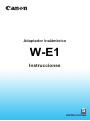 1
1
-
 2
2
-
 3
3
-
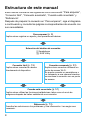 4
4
-
 5
5
-
 6
6
-
 7
7
-
 8
8
-
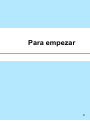 9
9
-
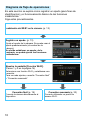 10
10
-
 11
11
-
 12
12
-
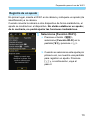 13
13
-
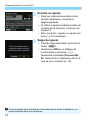 14
14
-
 15
15
-
 16
16
-
 17
17
-
 18
18
-
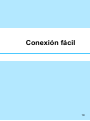 19
19
-
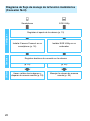 20
20
-
 21
21
-
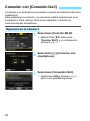 22
22
-
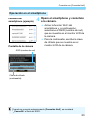 23
23
-
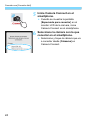 24
24
-
 25
25
-
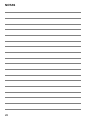 26
26
-
 27
27
-
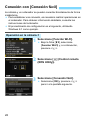 28
28
-
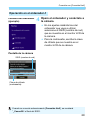 29
29
-
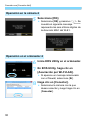 30
30
-
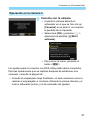 31
31
-
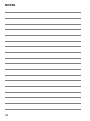 32
32
-
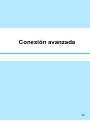 33
33
-
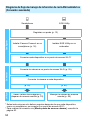 34
34
-
 35
35
-
 36
36
-
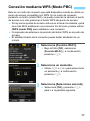 37
37
-
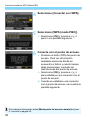 38
38
-
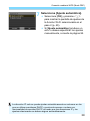 39
39
-
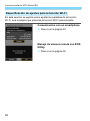 40
40
-
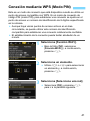 41
41
-
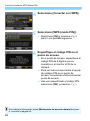 42
42
-
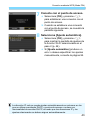 43
43
-
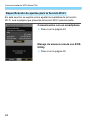 44
44
-
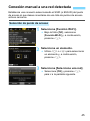 45
45
-
 46
46
-
 47
47
-
 48
48
-
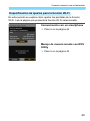 49
49
-
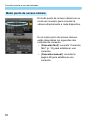 50
50
-
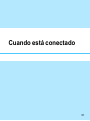 51
51
-
 52
52
-
 53
53
-
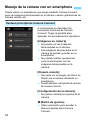 54
54
-
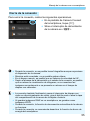 55
55
-
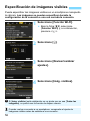 56
56
-
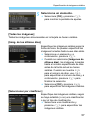 57
57
-
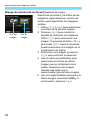 58
58
-
 59
59
-
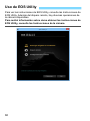 60
60
-
 61
61
-
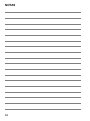 62
62
-
 63
63
-
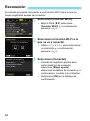 64
64
-
 65
65
-
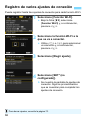 66
66
-
 67
67
-
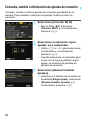 68
68
-
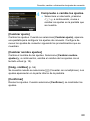 69
69
-
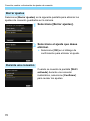 70
70
-
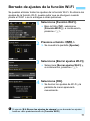 71
71
-
 72
72
-
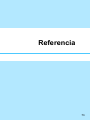 73
73
-
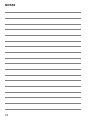 74
74
-
 75
75
-
 76
76
-
 77
77
-
 78
78
-
 79
79
-
 80
80
-
 81
81
-
 82
82
-
 83
83
-
 84
84
-
 85
85
-
 86
86
-
 87
87
-
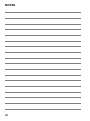 88
88
-
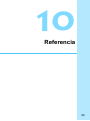 89
89
-
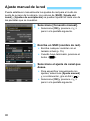 90
90
-
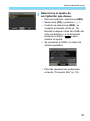 91
91
-
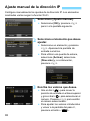 92
92
-
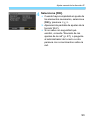 93
93
-
 94
94
-
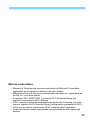 95
95
-
 96
96
-
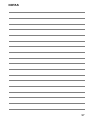 97
97
-
 98
98
Canon Wi-Fi Adapter W-E1 Manual de usuario
- Tipo
- Manual de usuario
Artículos relacionados
-
Canon EOS 80D Manual de usuario
-
Canon EOS 5D Mark IV Manual de usuario
-
Canon EOS 1300D Manual de usuario
-
Canon EOS 2000D Manual de usuario
-
Canon EOS 4000D Manual de usuario
-
Canon EOS 760D Manual de usuario
-
Canon EOS 750D Manual de usuario
-
Canon EOS 77D Manual de usuario
-
Canon EOS 77D Manual de usuario
-
Canon EOS Rebel T6 Instrucciones de operación